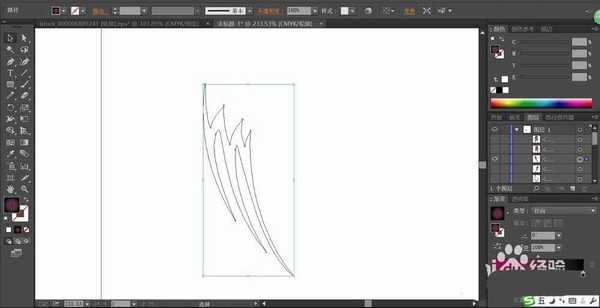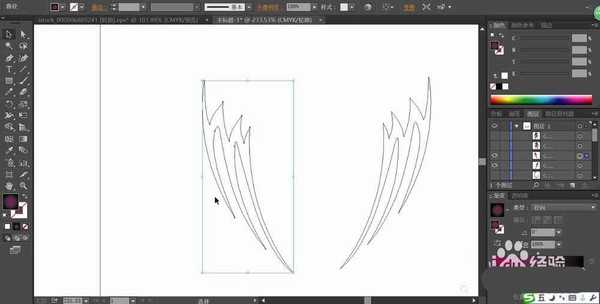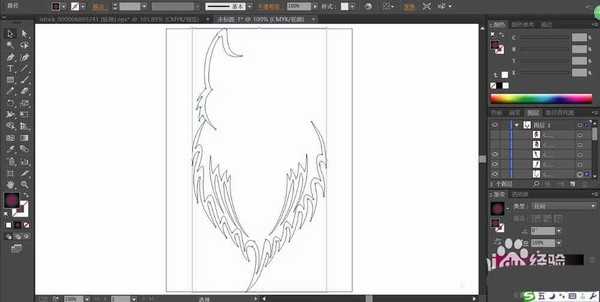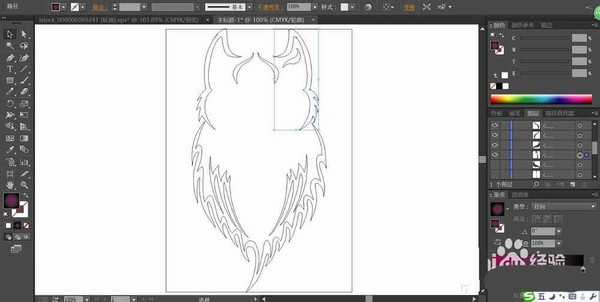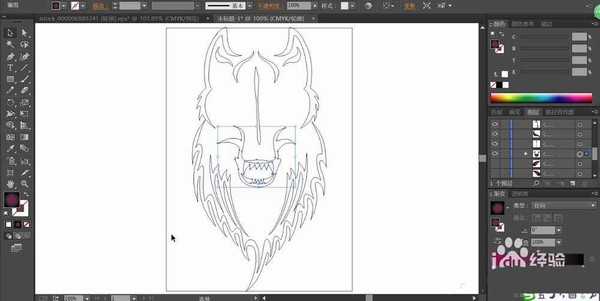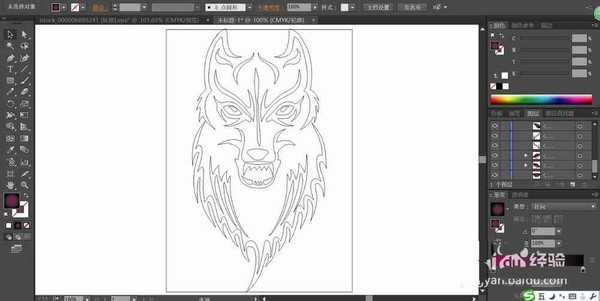DDR爱好者之家 Design By 杰米
狼给人一种很酷的感觉,要画好这样的一个狼头的形象就要从线条方面进行构思,用不同的路径来呈现狼头的细节,不仅仅有各种必要的元素,还要有狼的表情呈现,我们这里用了黑色到红色的渐变色填充,从而呈现出狼的凶猛形象,下面我们就来看看使用ai绘制狼头图标的教程。
- 软件名称:
- Adobe Illustrator CC 2019(AI) v23.0 简体中文安装版 64位
- 软件大小:
- 832.3MB
- 更新时间:
- 2019-12-05立即下载
1、先用钢笔画出狼的面部的下方的嘴巴左侧的线条路径。
2、复制这个路径到右侧,让左右线条对称,从而形成了一个狼的嘴巴左右侧的完整形象。
3、继续向上画出狼头的面部的左侧的路径,主要是毛发与额头的路径。
4、用同样的方法画出狼头的右侧的毛发与额头的路径。也可以直接复制再做一个对称的效果。
5、这一步,我们用多层次的路径画出狼的嘴巴与牙齿的细节。
6、画出狼的眼晴与面部的表情的细节路径,让整个狼头的路径设计完成。
7、我们用红色到黑色的渐变填充这个狼头的路径,再给眼晴与嘴巴做一下复合路径的效果,完成狼头图片设计。
以上就是ai设计凶狠的狼头图标的教程 ,希望大家喜欢,请继续关注。
相关推荐:
ai怎么画一条狼狗简笔画素材?
ai怎么设计白炽灯扁平化矢量图标?
ai怎么手绘漂亮的蓝孔雀图标? ai孔雀的画法
DDR爱好者之家 Design By 杰米
广告合作:本站广告合作请联系QQ:858582 申请时备注:广告合作(否则不回)
免责声明:本站资源来自互联网收集,仅供用于学习和交流,请遵循相关法律法规,本站一切资源不代表本站立场,如有侵权、后门、不妥请联系本站删除!
免责声明:本站资源来自互联网收集,仅供用于学习和交流,请遵循相关法律法规,本站一切资源不代表本站立场,如有侵权、后门、不妥请联系本站删除!
DDR爱好者之家 Design By 杰米
暂无评论...
更新日志
2025年01月08日
2025年01月08日
- 小骆驼-《草原狼2(蓝光CD)》[原抓WAV+CUE]
- 群星《欢迎来到我身边 电影原声专辑》[320K/MP3][105.02MB]
- 群星《欢迎来到我身边 电影原声专辑》[FLAC/分轨][480.9MB]
- 雷婷《梦里蓝天HQⅡ》 2023头版限量编号低速原抓[WAV+CUE][463M]
- 群星《2024好听新歌42》AI调整音效【WAV分轨】
- 王思雨-《思念陪着鸿雁飞》WAV
- 王思雨《喜马拉雅HQ》头版限量编号[WAV+CUE]
- 李健《无时无刻》[WAV+CUE][590M]
- 陈奕迅《酝酿》[WAV分轨][502M]
- 卓依婷《化蝶》2CD[WAV+CUE][1.1G]
- 群星《吉他王(黑胶CD)》[WAV+CUE]
- 齐秦《穿乐(穿越)》[WAV+CUE]
- 发烧珍品《数位CD音响测试-动向效果(九)》【WAV+CUE】
- 邝美云《邝美云精装歌集》[DSF][1.6G]
- 吕方《爱一回伤一回》[WAV+CUE][454M]